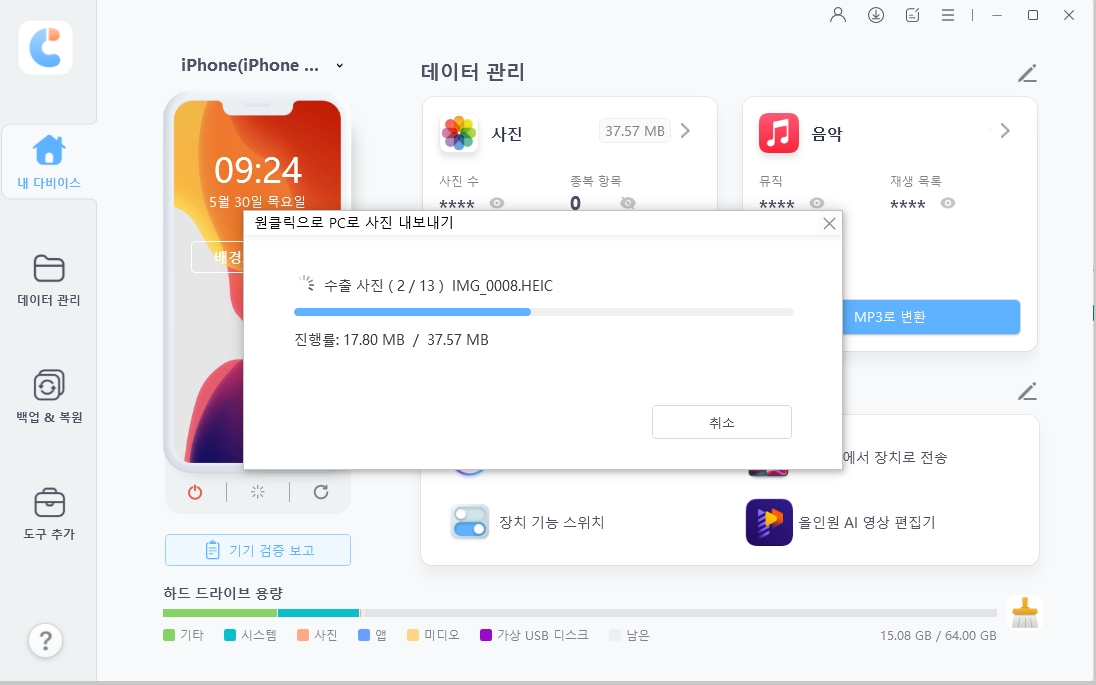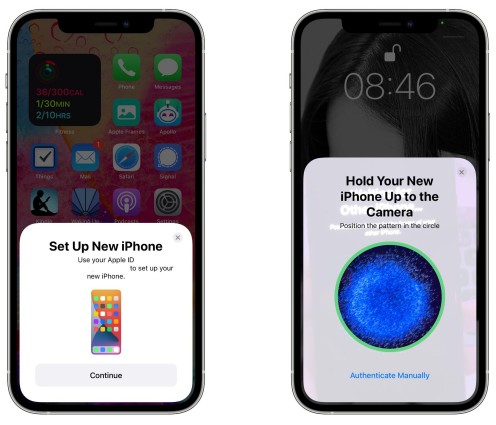[상세안내] 이전 아이폰에서 아이폰 17로 데이터를 전송하는 방법
새로운 아이폰을 개봉하여 처음 직접 사용해 볼 때 항상 큰 흥분이 있습니다. 그러나, 아이폰은 처음 설정하고 여러분의 모든 필수 데이터를 넣지 않으면 즉시 사용할 수 없습니다.
새 아이폰을 구입하면 가장 먼저 이전 아이폰에서 최신 아이폰으로 모든 데이터를 전송하는 것이 좋습니다. 올바른 사용 방법과 도구를 모르면 모든 데이터를 이전 아이폰에서 최신 아이폰으로 적절하게 옮기는 것이 어려울 수 있습니다.
이전 아이폰에서 아이폰 17로 데이터를 전송하는 것은 식은 죽 먹기입니다. 여기서는 이전 아이폰에서 아이폰 17로 데이터를 전송하는 방법 중 상위 4가지 방법에 대해 설명합니다.
- 방법 1: Tenorshare iCareFone(테너쉐어 아이케어폰)을 사용하여 이전 아이폰에서 아이폰 17로 전송하는 방법
- 방법 2: Quick Start를 통해 새 아이폰 17로 데이터를 전송하는 방법
- 방법 3: iCloud 백업을 사용하여 새 아이폰 17로 데이터를 전송하는 방법
- 방법 4: 아이튠즈 또는 파인더를 통해 새 아이폰 17로 데이터를 전송하는 방법
방법 1: Tenorshare iCareFone(테너쉐어 아이케어폰)을 사용하여 이전 아이폰에서 아이폰 17로 전송하는 방법
이전 아이폰에서 새 아이폰 17로 데이터를 전송하는 것은 특히 파일이 큰 경우 시간이 많이 걸립니다. 그러나 Tenorshare iCareFone(테너쉐어 아이케어폰)을 사용하여 오프라인 도구를 사용하여 이전 아이폰에서 아이폰 17로 모든 데이터를 신속하게 전송할 수 있습니다.
이 프로그램은 컴퓨터나 맥에서 실행할 수 있습니다. 가장 좋은 점은 파일을 선택적으로 전송할 수 있고 새 장치에서 찾을 수 없는 파일도 전송할 수 있다는 것입니다. iCloud에서 데이터를 업로드 및 다운로드하는 번거로움 없이 이전 아이폰에서 최신 아이폰으로 중요한 데이터를 모두 전송할 수 있는 전문 프로그램입니다.
다음은 아이튠즈 또는 iCloud 없이 Tenorshare iCareFone(테너쉐어 아이케어폰)을 사용하여 한 휴대폰에서 다른 휴대폰으로 데이터를 전송하는 방법입니다.
아이튠즈 또는 iCloud 없이 백업하기
- 컴퓨터에 Tenorshare iCareFone(테너쉐어 아이케어폰)을 다운로드하여 설치하고 실행합니다. 통신선을 사용하여 이전 아이폰을 컴퓨터에 연결하고 메시지가 나타나면 아이폰 화면에 암호를 입력하고 "이 컴퓨터 신뢰"를 선택합니다.
iCareFone(아이케어폰)의 기본 바탕화면의 왼쪽에서 백업 및 복원 탭을 엽니다. 여기서 아이폰 17로 전송할 데이터를 선택할 수 있습니다. 전송할 파일을 선택했으면 백업을 클릭합니다.

전송할 파일을 선택했으면 백업을 클릭합니다. 완료된 후 백업 데이터를 보도록 선택할 수 있습니다.

백업 절차가 성공적으로 완료되면 새 아이폰 17를 연결하여 백업된 모든 파일을 이동하면 됩니다.

아이튠즈 없이 새 아이폰 17에 백업 파일 복원
Tenorshare iCareFone(테너쉐어 아이케어폰)을 사용하여 백업을 생성했습니다. 다음 단계에 따라 새 아이폰 17에 복원하십시오.
백업 및 복원 메뉴에서 "이전 백업 파일을 보고 복원하기"를 선택 합니다. 아이폰 17에 복원할 백업 파일을 선택하고 보기를 클릭합니다.

기기에 복원을 클릭합니다. 새 기기에 파일을 복원하기 시작하고 파일 크기에 따라 잠시 후 완료됩니다.

방법 2: Quick Start를 통해 새 아이폰 17로 데이터를 전송하는 방법
새 아이폰 17를 설정하는 동안 이전 아이폰에서 모든 데이터를 전송할지 묻는 메시지가 표시됩니다. 이 기능은 iOS 12.4에서 처음 출시된 빠른 시작( Quick Start)이라고 합니다. 오랜만에 아이폰의 새 모델로 바꾸신다면, 새로운 것으로 들릴 수도 있습니다.
다음은 빠른 시작 방법을 통해 이전 아이폰에서 새 아이폰으로 데이터를 전송하는 방법입니다.
두 기기를 동일한 와이파이 네트워크에 연결하고 서로 더 가까이 배치합니다. 새 아이폰 17가 설정 화면에 있는 경우 이전 아이폰에서 "새 아이폰 설정" 알림이 자동으로 표시됩니다.

참고: 이 방법은 새 아이폰이 설정 화면에 있는 경우에만 작동합니다. 그러나 새 아이폰 17를 이미 설정한 경우 빠른 시작을 사용하려면 설정 화면으로 돌아가도록 아이폰을 재설정하십시오. - 계속을 클릭하면 이전 기기에서 새 아이폰 17 기기의 사진을 스캔하라는 메시지가 표시됩니다. 이전 아이폰의 패스코드를 최신 아이폰에 입력하고 전송 파일 준비를 완료합니다.
- Face ID를 설정하라는 메시지가 나타납니다. 계속을 눌러 Face ID를 설정합니다. 마지막으로 새 장치에 "이전 장치에서 전송" 권한이 나타납니다. 계속을 클릭하고 화면의 다른 지침에 따라 이전 아이폰에서 새 아이폰 17로 데이터를 전송합니다.
방법 3: iCloud 백업을 사용하여 새 아이폰 17로 데이터를 전송하는 방법
"iCloud 백업" 방법을 사용하여 새 아이폰 17로 데이터를 편리하게 전송할 수 있습니다. 데이터가 5GB 제한을 초과하지 않는 경우 모든 데이터를 새 아이폰으로 전송하는 것은 매우 원활한 프로세스입니다.
애플은 iCloud에 5GB의 무료 데이터 스토리지를 제공합니다. 백업 파일이 5GB보다 크면 모든 데이터를 iCloud에 백업하기 위해 스토리지 플랜을 구입해야 합니다.
다음은 iCloud 백업 방법을 사용하여 모든 데이터를 새 아이폰 17로 전송하는 방법입니다.
이전 기기에서 설정 > 애플 ID 클릭 > iCloud을 선택 > 아래로 스크롤한 후 iCloud 백업을 클릭합니다. 백업 토글을 켜고 "지금 백업"을 눌러 이전 아이폰의 모든 데이터를 백업하십시오.

- 이제 새 아이폰을 가져와 화면 정보를 따라 설정하십시오. 빠른 시작 메뉴에서 "iCloud에서 다운로드"를 선택합니다. 그런 다음 애플 ID에 로그인하고 최근에 만든 백업 파일을 선택합니다. 잠시 후 데이터가 새 아이폰 17로 전송됩니다.
방법 4: 아이튠즈 또는 파인더를 통해 새 아이폰 17로 데이터를 전송하는 방법
새 아이폰 17로 전송할 데이터 파일이 대용량이고, iCloud용 유료 스토리지 요금제를 구입하고 싶지 않다면 아이튠즈가 완벽한 방법입니다. 필요한 것은 컴퓨터, 아이폰을 컴퓨터와 아이튠즈에 연결하기 위한 통신선 뿐입니다.
다음은 아이튠즈와 파인더를 이용하여 이전 아이폰에서 새 아이폰 17로 데이터를 전송하는 방법입니다.
Windows의 경우
이전 아이폰을 컴퓨터에 연결합니다. 아이튠즈의 기본 인터페이스에서 창의 왼쪽 상단에 있는 작은 아이폰 아이콘을 클릭합니다. 창의 왼쪽에서 요약을 클릭합니다. 백업 섹션에서 "이 컴퓨터"를 선택하고 "지금 백업"을 클릭합니다.

새 아이폰 17 화면의 빠른 시작 페이지에서 "수동으로 설정"을 선택하고 다른 화면의 지침에 따라 장치를 설정합니다. 앱 및 데이터 페이지에서 "PC 또는 Mac에서 복원"을 선택합니다.

- 이제 새 아이폰을 컴퓨터에 연결하고 아이튠즈를 엽니다. 아이폰을 백업 파일로 복원하는 옵션이 아이튠즈에 자동으로 나타납니다. 최근에 만든 백업을 선택하고 "이 백업에서 복원"을 선택한 후 계속을 클릭합니다. 선택한 백업 파일로 아이폰이 복원됩니다.
Mac의 경우
- Mac에서 파인더를 열고 통신선을 사용하여 이전 아이폰을 Mac에 연결합니다. 파인더 앱의 왼쪽에서 아이폰을 선택하고 처음 연결하는 경우 "신뢰"를 클릭합니다.
"아이폰의 모든 데이터를 Mac에 백업"을 클릭하고 "지금 백업"을 클릭합니다.

새 아이폰을 Mac에 연결합니다. 새 아이폰의 설정 화면에서 앱 및 데이터 페이지가 나타날 때까지 지침을 따릅니다. "Mac 또는 PC에서 복원"을 선택합니다. 파인더 앱의 왼쪽에서 새 아이폰 17 및 복원할 백업 파일을 선택합니다.

결론
이 글에서는 새로운 아이폰으로 데이터를 전송하는 방법에 대해 얘기하였습니다. 아이폰에서 아이폰으로 데이터를 전송하는 방법은 여러 가지가 있지만 가장 신뢰할 수 있는 방법은 Tenorshare iCareFone(테너쉐어 아이케어폰)을 사용하는 것입니다. 백업 파일을 업로드 및 다운로드하는 길고 복잡한 방법에 대한 번거로움을 없앨 뿐만 아니라 데이터를 선택적으로 전송할 수 있습니다.